- Autor Lauren Nevill [email protected].
- Public 2024-01-11 01:05.
- Naposledy změněno 2025-01-23 15:17.
Snad všichni uživatelé internetu vědí o obrovském množství reklam zveřejňovaných na stránkách. Někdy se to ukáže jako příliš rušivé a nepříjemné. Pokud vás reklama unavuje, můžete se jí snadno zbavit. V tomto článku vám ukážu, jak odstranit reklamy z prohlížeče Google Chrome.
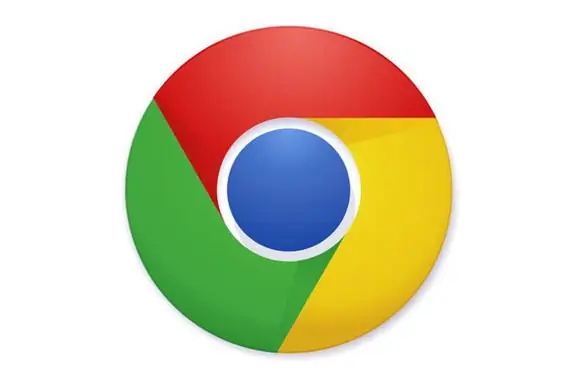
Je to nutné
- - počítač s přístupem na internet;
- - Prohlížeč Google Chrome.
Instrukce
Krok 1
Přejděte do nastavení prohlížeče Google Chrome. Chcete-li to provést, klikněte na tlačítko v pravém horním rohu okna prohlížeče.
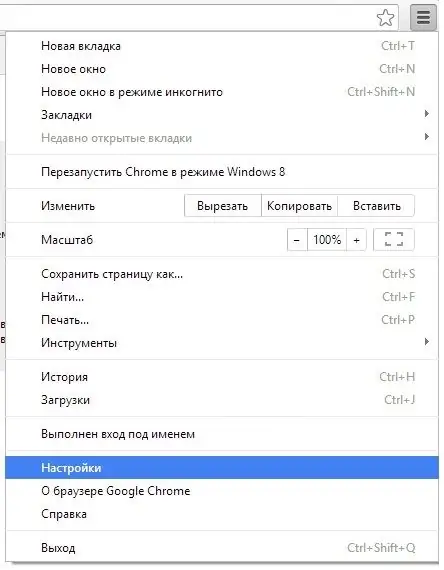
Krok 2
V zobrazeném okně nastavení klikněte na tlačítko „Rozšíření“umístěné v levém horním rohu.
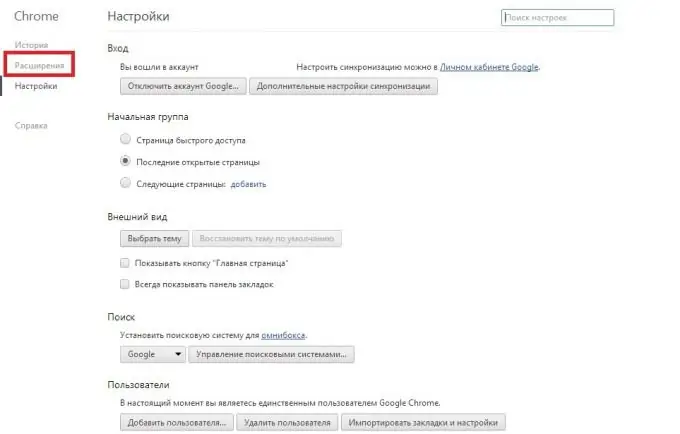
Krok 3
Před vámi se otevře okno Internetového obchodu Chrome. Zde do vyhledávacího pole zadejte „Adblock Plus“. Toto je nejznámější bezplatná aplikace na blokování reklam. Jakmile zadáte toto jméno, objeví se tato aplikace v seznamu programů. Klikněte na to.
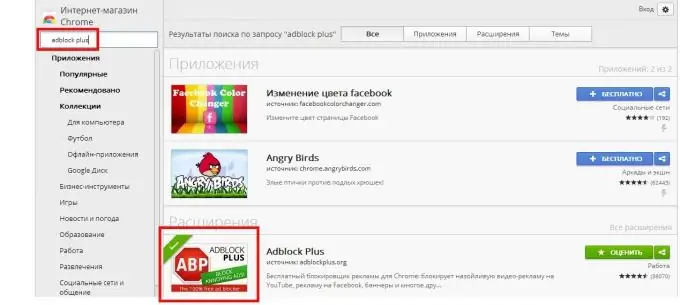
Krok 4
V okně, které se otevře, najdete podrobné informace a uživatelské recenze o této aplikaci. Chcete-li jej nainstalovat, musíte kliknout na tlačítko „+ zdarma“.
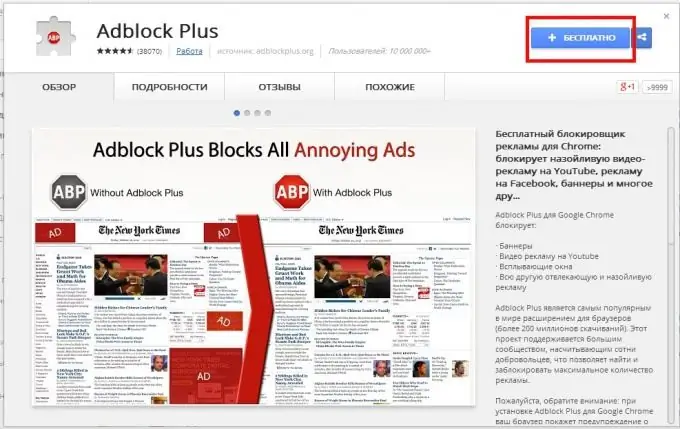
Krok 5
Posledním krokem je potvrzení instalace. V okně, které se otevře, musíte kliknout na tlačítko „Přidat“. Tím se nainstaluje aplikace Adblock Plus. Automaticky zablokuje všechny reklamy na webech otevřených prohlížečem Google Chrome.






